Šiame straipsnyje aiškinama, kaip naudoti didžiausios reikšmės užklausą programoje "Access", kad įrašų rinkinyje būtų galima rasti didžiausias arba mažiausias reikšmes. Aukščiausio hiaulumo užklausas naudojate norėdami atsakyti į įvairius verslo klausimus, pvz., kokius produktus parduoti gerai, o kurie – ne.
Ką norėtumėte daryti?
Reikšmių didžiausių reikšmių užklausų supratimas
Didžiausių reikšmių užklausa naudojama, kai reikia rasti įrašus, kurių lentelės lauke yra didžiausių arba apatinių reikšmių. Galite naudoti didžiausių reikšmių užklausą, kad atsakytumėte į šių tipų klausimus.
-
Kuris yra brangiausias arba brangiausias produktas?
-
Kurie trys darbuotojai turi gimtadienį?
-
Kurie skyriai sugeneravo didžiausią arba mažiausią pardavimą šiais metais?
-
Kurie produktai užima 5 procentus didžiausių arba apatinių pardavimų?
-
Kurie produktai kiekvienoje produktų kategorijų užima 5 procentus didžiausių arba apatinių pardavimų?
Trumpai tariant, didžiausių reikšmių užklausa rūšiuoja ir filtruoja duomenis, kad būtų pateiktos lauko viršutinės arba apatinės reikšmės. Norėdami ieškoti skaitinių (įskaitant valiutą) ir datos reikšmių, galite naudoti viršutinių reikšmių užklausas.
Didžiausių reikšmių užklausos kūrimo procesas apima šiuos bendruosius veiksmus:
-
Sukurkite išrinkimo užklausą arba sumų užklausą.
Išrinkimo užklausa naudojama viršutinėms arba apatinėms reikšmėms lentelėje rasti. Sumų užklausa naudojama norint rasti didžiausias arba apačią vienos ar kelių kategorijų reikšmes. Pavyzdžiui, jei norite atsakyti į klausimą, pvz., "Kas yra brangiausias arba brangiausias produktas", pradėkite sukurdami išrinkimo užklausą. Norėdami atsakyti į klausimą, pvz., "Kurie produktai kiekvienoje iš mūsų produktų kategorijų užima penkis procentus didžiausių arba apatinių pardavimų", naudojate sumų užklausą. Be to, galite naudoti bet kurio tipo užklausą, kad rastumėte didžiausias ir mažąsias įrašų grupės arba įrašų, kurie patenka į kategorijas, reikšmes.
-
Rikiavimo tvarkos taikymas užklausai.
-
Užklausai taikyti kitus kriterijus.
-
Nurodykite, kiek įrašų užklausa turėtų grąžinti. Galite nurodyti procentus, pvz., 5 procentus didžiausių reikšmių lauke, arba galite nurodyti fiksuotą skaičių, pvz., 10 viršutinių lauko reikšmių.
Didžiausių reikšmių užklausos ir filtro pasirinkimas
Norėdami nustatyti, ar reikia sukurti didžiausių reikšmių užklausą, ar taikyti filtrą, apsvarstykite šiuos dalykus:
-
Jei norite grąžinti įrašus, kurių lauke yra didžiausios arba mažiausios reikšmės, ir nežinote tikslių viršutinio arba apatinio lauko reikšmių (arba jos nesvarbu), galite sukurti didžiausių reikšmių užklausą.
-
Jei norite grąžinti visus įrašus, kurių reikšmė lauke sutampa arba yra mažesnė arba didesnė už jus dominančią reikšmę, taikykite filtrą. Pavyzdžiui, norėdami pamatyti produktus, kurių kainos yra nuo 50 iki 100 EUR, taikykite filtrą. Ši iliustracija iliustruoja filtro pavyzdį užklausos dizaino rodinyje ir rezultatus, kuriuos gali pateikti toks filtras:
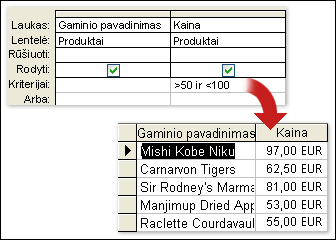
Daugiau informacijos apie filtrų kūrimą ir naudojimą žr. straipsnyje Filtro taikymas norint peržiūrėti pasirinktus įrašus "Access" duomenų bazėje.
Didžiausių reikšmių užklausų kūrimo ir naudojimo taisyklės
Tęsdami atminkite, kad neatsižvelgiant į užklausos tipą (išrinkimo užklausą arba sumų užklausą), turite naudoti laukus, kuriuose yra aprašomųjų duomenų, pvz., darbuotojų ar produktų pavadinimų, ir lauką, kuriame yra norimos rasti viršutinės arba apatinės reikšmės, pvz., kaina arba datos laukas. Galite naudoti daugiau nei vieną duomenų lauką ir, jei naudojate sumų užklausą, duomenų laukuose paprastai turi būti kategorijos informacija, pvz., miestas arba šalies / regiono laukas. Kategorijos duomenis galite praleisti tik tada, kai kuriate sumų užklausą, kuri vykdoma su visais įrašais, pvz., "rodyti penkis procentus brangiausių užsakymų". Be to, galite naudoti išrinkimo arba sumų užklausą, kad rastumėte didžiausias ir mažąsias įrašų grupės arba įrašų, kurie patenka į kategorijas, reikšmes. Daugiau informacijos apie tai žr. šio straipsnio skyriuje Įrašų didžiausių arba apatinių reikšmių radimas kategorijose arba grupėse.
Įrašų, kuriuose yra didžiausių arba apatinių reikšmių, radimas
Šiame skyriuje aprašyti veiksmai paaiškina, kaip sukurti pagrindinių didžiausių reikšmių užklausą ir sudėtingesnę užklausą. Pirmuose veiksmuose parodytos pagrindinės svarbiausių reikšmių užklausos dalys, o antrame skyriuje paaiškinama, kaip rasti kelis ateinančius darbuotojų gimtadienius. Veiksmams atlikti naudojamas šis lentelės pavyzdys:
|
Pavardė |
Vardas |
Adresas |
Miestas |
Šalis / regionas |
Gimimo data |
Įdarbinimo data |
|
Končius |
Šarūnas |
1 Main St. |
Niujorkas |
JAV |
1968-02-05 |
1994-06-10 |
|
Vilutis |
Vytas |
52 1st St. |
Bostonas |
JAV |
1957-05-22 |
1996-11-22 |
|
Saulis |
Rimvydas |
3122 75th Ave. S.W. |
Sietlas |
JAV |
1960-11-11 |
2000-03-11 |
|
Stasevičius |
Darius |
1 Contoso Blvd. |
Londonas |
UK |
1964-03-22 |
1998-06-22 |
|
Noreika |
Gintaras |
Calle Smith 2 |
Meksikas |
Meksika |
1972-06-05 |
2002-01-05 |
|
Jasaitytė |
Audra |
3122 75th St. S. |
Sietlas |
JAV |
1970-01-23 |
1999-04-23 |
|
Gražulis |
Romas |
67 Big St. |
Tampa |
JAV |
1964-04-14 |
2004-10-14 |
|
Pijūnaitė |
Adelė |
2 Nosey Pkwy |
Portlendas |
JAV |
1959-10-29 |
1997-03-29 |
|
Stasevičius |
Darius |
1 Contoso Blvd. |
Londonas |
UK |
1964-03-22 |
1998-06-20 |
Jei norite, galite įvesti duomenis į šį lentelės pavyzdį rankiniu būdu arba nukopijuoti šią lentelę į skaičiuoklės programą, pvz., "Microsoft Excel", tada importuoti gautą darbalapį į lentelę programoje " Access ".
Pastaba: Jei neturite skaičiuoklės programos, galite nukopijuoti duomenų pavyzdžius į teksto rengyklę, pvz., Užrašinę. Daugiau informacijos apie teksto duomenų importavimą žr. straipsnyje Duomenų importavimas arba susiejimas su teksto failo duomenimis.
Pagrindinės didžiausių reikšmių užklausos kūrimas
-
Skirtuko Kūrimas grupėje Užklausos spustelėkite Užklausos dizainas.
-
Spustelėkite lentelę, kurią norite naudoti užklausoje, spustelėkite Įtraukti , kad įtrauktumėte lentelę į dizaino tinklelį, tada spustelėkite Uždaryti.
-arba dukart
spustelėkite lentelę.
Jei naudojate duomenų pavyzdį, įtraukite į užklausą lentelę Darbuotojai. -
Įtraukite laukus, kuriuos norite naudoti užklausoje, į dizaino tinklelį. Galite dukart spustelėti kiekvieną lauką arba nuvilkti kiekvieną lauką į tuščią langelį eilutėje Laukas .
Jei naudojate lentelės pavyzdį, įtraukite laukus Vardas, Pavardė ir Gimimo data. -
Lauke, kuriame yra jūsų viršutinės arba apatinės reikšmės (lauke Gimimo data, jei naudojate lentelės pavyzdį), spustelėkite eilutę Rikiuoti ir pasirinkite Didėjimo tvarka arba Mažėjimo tvarka.
Jei reikšmių lauke yra skaičiai, pvz., kainos arba pardavimo skaičiai, rikiavimo didėjimo tvarka grąžina mažiausias reikšmes, o rikiavimo tvarka Mažėjimo tvarka grąžina didžiausias reikšmes. Jei reikšmių lauke yra datos, rikiavimo tvarka Mažėjimo tvarka pateikia naujausią datą, o Didėjimo tvarka grąžina anksčiausią datą.Svarbu: Rikiavimo eilutę turite nustatyti kaip Didėjimo arba Mažėjimo tvarka tik tiems laukams, kuriuose yra jūsų viršutinės arba apatinės reikšmės. Jei nurodysite rikiavimo tvarką ne laukui, kuriame yra jūsų viršutinės arba apatinės reikšmės, pvz., Produkto_pavadinimas, o ne Kaina, užklausa nepateiks norimų rezultatų.
-
Skirtuko Dizainas grupėje Užklausos sąranka spustelėkite rodyklę žemyn šalia Grįžti (sąrašas Svarbiausios reikšmės ) ir įveskite norimų matyti įrašų skaičių arba procentą arba pasirinkite parinktį iš sąrašo.
-
Spustelėkite Vykdyti , kad paleistumėte užklausą ir rodytų rezultatus duomenų lapo rodinyje.
-
Įrašykite užklausą ir palikite ją atidarytą naudoti atlikdami kitus veiksmus.
Galite matyti, kad šio tipo didžiausių reikšmių užklausa gali atsakyti į pagrindinius klausimus, pvz., kas yra seniausias arba jauniausias asmuo įmonėje. Tolesniuose veiksmuose paaiškinama, kaip naudoti reiškinius ir kitus kriterijus, kad užklausa galėtų veikti lanksčiai. Kitame veiksme pateikti kriterijai grąžina tris ateinančius darbuotojų gimtadienius.
Kriterijų įtraukimas į užklausą
Pastaba: Atliekant šiuos veiksmus laikoma, kad naudosite užklausą, aprašytą ankstesniame skyriuje.
-
Dizaino rodinyje atidarykite užklausą, kurią sukūrėte atlikdami ankstesnius veiksmus.
-
Užklausos dizaino tinklelio stulpelio Gimimo data dešinėje esančiame stulpelyje nukopijuokite ir įklijuokite arba įveskite reiškinį Reiškinys1: DatePart("m",[Gimimo data]). Funkcija DatePart išskleidžia lauko Gimimo data reikšmės mėnesio dalį.
-
Stulpelio, kuriame yra reiškinys, dešinėje pusėje nukopijuokite ir įklijuokite arba įveskite reiškinį Reiškinys2: DatePart("d",[Gimimo data]). Šiuo atveju funkcija DatePart išskleidžia lauko Gimimo data reikšmės dienos dalį.
-
Išvalykite kiekvieno reiškinio eilutės Rodyti žymės langelius, tada spustelėkite langelį Rikiuoti kiekvieną reiškinį ir pasirinkite Didėjimo tvarka.
-
Taip pat galite nurodyti užklausos aprėpties ribojimo kriterijus. Kai nurodote kriterijus, užklausa rikiuoja tik kriterijus atitinkančius įrašus ir identifikuoja viršutines arba apatines laukų reikšmes iš surikiuoto sąrašo.
Norėdami tęsti duomenų pavyzdžių perdavimą, lauko Gimimo data eilutėje Kriterijai įveskite arba nukopijuokite ir įklijuokite šį reiškinį:Month([Gimimo data]) > Month(Date()) Arba Month([Gimimo data])= Month(Date()) And Day([Gimimo data])>Day(Date())
Šis reiškinys atlieka šiuos veiksmus: Month([BirthDate]) > Month(Date()) dalis tikrina kiekvieno darbuotojo gimimo datą, kad sužinotų, ar ji patenka į būsimą mėnesį, ir, jei teisinga, įtraukia tuos įrašus į užklausą. Reiškinio Month([BirthDate])= Month(Date()) And Day([BirthDate])>Day(Date()) dalis tikrina gimimo datas, kurios pasitaiko esamame mėnesyje, kad sužinotų, ar gimimo data sutampa su dabartine data, ar po jos. Jei ši sąlyga teisinga, funkcija įtraukia tuos įrašus į užklausos rezultatus. Apibendrinant, šis reiškinys nepaiso jokių įrašų, kurių gimimo data yra nuo sausio 1 d. iki datos, kada vykdote užklausą.
Norėdami peržiūrėti daugiau užklausos kriterijų reiškinių pavyzdžių, žr. straipsnį Užklausos kriterijų pavyzdžiai.
-
Skirtuko Dizainas grupėje Užklausos sąranka spustelėkite rodyklę žemyn šalia Grįžti (sąrašas Svarbiausios reikšmės ) ir įveskite norimų matyti įrašų skaičių arba procentą arba pasirinkite parinktį iš sąrašo.
-
Spustelėkite Vykdyti , kad paleistumėte užklausą ir rodytų rezultatus duomenų lapo rodinyje.
Jei užklausa pateikia daugiau įrašų nei tikitės
Jei jūsų duomenyse yra įrašų, kurie turi bendrą datos reikšmę, jūsų didžiausių reikšmių užklausa gali pateikti daugiau duomenų, nei tikitės. Pavyzdžiui, galite sukurti didžiausių reikšmių užklausą, kad gautumėte tris darbuotojų įrašus, bet iš tikrųjų matote keturis, nes "Alfredas" ir "Edwards" bendrina gimtadienį. Šio tipo užklausa pateikia visas svarbiausias reikšmes, neatsižvelgiant į tai, kiek įrašų turi šias reikšmes. Norėdami neįtraukti pasikartojančių reikšmių, galite nustatyti ypatybę, vadinamą Unikalios reikšmės , į Taip. Informacijos apie šios ypatybės naudojimą žr. šio straipsnio skyriuje Jei matote pasikartojančius įrašus.
|
Pavardė |
Gimimo data |
|
Johnson |
9/26/1968 |
|
Gabrienė |
10/2/1970 |
|
Edwards |
10/15/1965 |
|
Wilson |
10/15/1969 |
Jei užklausa pateikia mažiau įrašų nei tikitės
Tarkime, kad kuriate užklausą, kad lauke būtų grąžinti penki viršutini arba apatiniai įrašai, bet matote tik tris įrašus. Paprastai šio tipo problemą išsprendžiate atidarę užklausą dizaino rodinyje ir peržiūrėdami dizaino tinklelio eilutę Kriterijai , kurioje pateikti labiau ribojantys kriterijai, nei norėjote. Daugiau informacijos apie kriterijus žr. straipsnyje Užklausos kriterijų pavyzdžiai.
Jei matote pasikartojančius įrašus
Jei didžiausių reikšmių užklausa pateikia dublikatus, pamatinės lentelėse yra besidubliuojančių įrašų arba atrodo, kad įrašai yra pasikartojantys, nes užklausoje nėra laukų, galinčių atskirti įrašus. Pvz., pateikiame užklausą, kurioje rodomi penki vėliausiai išsiųsti užsakymai ir operaciją apdorojęs pardavėjas.
|
Siuntimo_data |
Pardavėjas |
|
11/12/2004 |
Fontana |
|
11/12/2004 |
Moreno |
|
10/12/2004 |
Osada |
|
10/12/2004 |
Osada |
|
10/12/2004 |
Fontana |
Trečias ir ketvirtasis įrašai atrodo pasikartojantys, bet galbūt todėl, kad pardavėjas Osada apdoroja du skirtingus užsakymus, išsiųstus tą pačią dieną.
Atsižvelgdami į savo reikalavimus, galite atlikti vieną iš dviejų veiksmų, kad išvengtumėte pasikartojančių įrašų grąžinimo. Galite pakeisti užklausos dizainą, kad įtrauktumėte laukų, kurie padėtų atskirti įrašus, pvz., laukus UžsakymoID ir Kliento_ID. Arba, jei pakanka matyti tik vieną iš besidubliuojančių įrašų, nustatydami užklausos ypatybę Unikalios reikšmės kaip Taip, galite rodyti tik atskirus įrašus. Norėdami nustatyti šią ypatybę, užklausos dizaino rodinyje paspauskite F4, kad būtų rodomas užklausos ypatybių lapas, raskite ypatybę Unikalios reikšmės ir nustatykite ją kaip Taip.
Daugiau informacijos apie besidubliuojančių įrašų naudojimą žr. straipsnyje Besidubliuojančių įrašų radimas naudojant užklausą.
Įrašų didžiausių arba apatinių reikšmių radimas kategorijose arba grupėse
Didžiausias arba mažąsias į grupes patenkančių įrašų reikšmes rasite sukurdami sumų užklausą. Tęsdami atminkite, kad pagal numatytuosius nustatymus sumų užklausoje gali būti tik laukas arba laukai, kuriuose yra jūsų grupės duomenys, pvz., "kategorijų" laukas, ir laukas, kuriame yra viršutinės arba apatinės reikšmės, pvz., laukas "kaina". Sumų užklausose negali būti kitų laukų, kurie aprašo kategorijos elementus. Tačiau galite sukurti antrą užklausą, kurioje būtų sumų užklausos laukai ir kitų lentelių laukai, kuriuose yra aprašomųjų duomenų.
Pavyzdžiui, tarkime, kad turite produktų lentelę ir priskiriate kiekvienam produktui kategoriją, pvz., Stalo žaidimai, Dėlionės ir t. t. Jei kuriate sumų užklausą, kad nustatytumėte brangiausią produktą kiekvienoje kategorijoje, užklausoje gali būti tik laukas arba laukai, kuriuose yra kategorijos duomenys, ir laukas, kuriame yra kainos duomenys. Šiame pavyzdyje tarkime laukas pavadinimu Kategorijos pavadinimas ir laukas pavadinimu Kaina. Kai vykdote šio tipo užklausą, programa "Access" lauko Kaina pradžioje prideda "MaxOf" arba "MinOf" (atsižvelgiant į jūsų pasirinktą funkciją), pvz.:
|
Kategorijos pavadinimas |
MaxOfPrice |
|
Stalo žaidimai |
55,00 EUR |
|
Galvosūkiai |
43,90 JAV dol. |
|
Kompiuteriniai žaidimai |
263,50 EUR |
|
Lėlės |
81,00 EUR |
|
... |
... |
Sumų užklausoje negali būti kitų laukų, kurie padėtų apibūdinti produktą (ir taip lengviau suprasti duomenis), pvz., produktų pavadinimų arba tiekėjų pavadinimų, pvz.:
|
Kategorijos pavadinimas |
MaxOfPrice |
Produkto pavadinimas |
Tiekėjo pavadinimas |
|
Stalo žaidimai |
55 000 EUR |
Linksmybės naudojant C++ |
Proseware, Inc. |
|
Galvosūkiai |
43,90 JAV dol. |
Sąryšinės duomenų bazės diagrama |
Liucernos publikavimas |
|
Kompiuteriniai žaidimai |
263,50 EUR |
Kompiuterių Geeks ir mitinių būtybių |
Litware, Inc. |
|
Lėlės |
81,00 EUR |
Programuotojo veiksmų skaičius |
Contoso, Ltd |
|
... |
... |
... |
... |
Jei norite matyti aprašomuosius duomenis, galite sukurti antrą išrinkimo užklausą, kuri sujungia sumų užklausos laukus su papildomais duomenų laukais.
Šiame skyriuje aprašyti veiksmai paaiškina, kaip sukurti sumų užklausą ir išrinkimo užklausą, kurios reikia norint nustatyti brangiausius produktus kiekviename kategorijų rinkinyje. Veiksmais numanoma, kad naudojamos šios pavyzdinės lentelės:
The Categories table
|
CategoryID |
Kategorijos pavadinimas |
Aprašas |
|
1 |
Stalo žaidimai |
Visų amžiaus grupių ir įgūdžių lygiai |
|
2 |
Galvosūkiai |
Dėlionės, žodis dėlionės, dėlionės žaislai |
|
3 |
Kompiuteriniai žaidimai |
Visos konsolės ir įgūdžių lygiai |
|
4 |
Lėlės |
Action figures, fashion dolls |
|
5 |
Sporto įranga |
Kamuoliai, drabužiai, tinklai |
|
6 |
Modeliai / Hobis |
Lėktuvai, automobiliai, traukiniai |
Lentelė Tiekėjai
|
Tiekėjo ID |
Tiekėjo pavadinimas |
|
1 |
Fabrikam |
|
2 |
„Tailspin“ žaislai |
|
3 |
"Northwind Traders" |
|
4 |
Nuotykių darbai |
|
5 |
Liucernos publikavimas |
|
6 |
Proseware, Inc. |
|
7 |
Contoso, Ltd |
|
8 |
Plataus pasaulio importuotojai |
|
9 |
Wingtip Žaislai |
|
10 |
Plataus pasaulio importuotojai |
|
11 |
Litware, Inc. |
|
12 |
Southridge Video |
The Products table
|
Produkto pavadinimas |
Tiekėjo ID |
CategoryID |
Kaina |
|
Programuotojo veiksmų skaičius |
7 |
4 |
12,95 JAV dol. |
|
Linksmybės naudojant C++ |
6 |
1 |
15,85 JAV dol. |
|
Sąryšinės duomenų bazės diagrama |
5 |
2 |
22,50 JAV dol. |
|
Magiškas kompiuterio mikroschema |
3 |
2 |
32,65 JAV dol. |
|
Prieigos! Žaidimas! |
1 |
1 |
22,95 JAV dol. |
|
Kompiuterių Geeks ir mitinių būtybių |
11 |
3 |
78,50 EUR |
|
Pratimai Kompiuterių Geeks! The DVD! |
4 |
5 |
14,88 JAV dol. |
|
Ultimate Skraidanti pica |
2 |
5 |
36,75 EUR |
|
Išorinis 5,25 colio diskelis (1/4 mastelio) |
8 |
6 |
65,00 JAV dol. |
|
Vadovo ne veiksmo paveikslėlis |
9 |
4 |
78,88 JAV dol. |
|
Drūmums |
12 |
3 |
53,33 JAV dol. |
|
Sukurkite savo klaviatūrą |
1 |
6 |
77,95 JAV dol. |
Pastaba: Veiksmams atlikti taip pat taikomas ryšys "vienas su daugeliu" tarp lentelių Kategorijos ir Produktai ir toks pat ryšys tarp lentelių Tiekėjai ir Produktai. Šiuo atveju lentelėse yra laukai SupplierID ir CategoryID. Kituose skyriuose aprašyta sumų užklausa neveiks be ryšių.
Sumų užklausos kūrimas
-
Skirtuko Kūrimas grupėje Užklausos spustelėkite Užklausos dizainas.
-
Pasirinkite lenteles, su kuriomis norite dirbti, spustelėkite Įtraukti, tada spustelėkite Uždaryti , kai įtrauksite lenteles.
-arba
dukart spustelėkite norimas naudoti lenteles, tada spustelėkite Uždaryti. Kiekviena lentelė rodoma dizaino tinklelyje. Jei naudojate anksčiau išvardytas lentelių pavyzdžius, įtraukiate lenteles Kategorijos ir Produktai. -
Dukart spustelėkite lentelės laukus, kuriuos norite naudoti užklausoje.
Tada įsitikinkite, kad į užklausą įtraukiate tik grupės laukus ir reikšmės lauką. Jei naudojate duomenų pavyzdį, pateiktą ankstesnėje lentelėje, pridedate lauką Kategorijos pavadinimas iš lentelės Kategorijos ir lauką Kaina iš lentelės Produktai. -
Jei norite, galite nurodyti kriterijų, kad apribotumėte užklausos aprėptį.
Bus rūšiuojami tik kriterijus atitinkantys įrašai, o viršuje ir apačioje esančios laukų reikšmės bus identifikuojamos šiame surūšiuotame sąraše. Pavyzdžiui, norėdami neįtraukti produktų kategorijoje Sportas, į lauko Kategorijos pavadinimas eilutę Kriterijai įtraukite šį reiškinį: <>"Sportas".
Norėdami peržiūrėti daugiau užklausos kriterijų reiškinių pavyzdžių, žr. straipsnį Užklausos kriterijų pavyzdžiai. -
Konvertuoti užklausą į sumų užklausą.
-
Skirtuko Dizainas grupėje Rodyti /slėpti spustelėkite Sumos.
Dizaino tinklelyje rodoma eilutė Suma .
-
-
Įsitikinkite, kad kiekvieno grupės lauko langelis Suma nustatytas kaip Grupuoti pagal, tada nustatykite reikšmės lauko langelį Suma (lauką, kuriame yra didžiausios arba apatinės reikšmės) į Maks . arba Min.
Pasirinkus Maks. grąžinama didžiausia skaitinio lauko reikšmė ir naujausia datos arba laiko reikšmė lauke Data / laikas. Pasirinkus Min . grąžinama mažiausia skaitinio lauko reikšmė ir anksčiausia datos arba laiko reikšmė lauke Data / laikas. Jei naudojate duomenų pavyzdį, nustatykite lauko Kategorijos pavadinimas langelį Suma kaip Grupuoti pagal, o lauko Kaina langelį Suma nustatykite kaip Maks . arba Min. -
Skirtuko Dizainas grupėje Įrankiai įsitikinkite, kad sąraše Grąžinama nustatyta reikšmė Visi, tada spustelėkite Vykdyti , kad paleistumėte užklausą ir rodytumėte rezultatus duomenų lapo rodinyje.
Pastaba: Atsižvelgiant į funkciją, kurią pasirinkote atlikdami 7 veiksmą, "Access" pakeičia užklausos reikšmės lauko pavadinimą į MaxOfFieldName arba MinOfFieldName. Jei naudojate lentelių pavyzdžius, "Access" pervardija lauką MaxOfPrice arba MinOfPrice.
-
Įrašykite užklausą ir pereikite prie kitų veiksmų.
Užklausa nepateikia produktų pavadinimų ar kitos informacijos apie produktus. Norėdami pamatyti šiuos papildomus duomenis, turite sukurti antrą užklausą, apimančią ką tik sukurtą užklausą. Tolesniuose veiksmuose paaiškinama, kaip sukurti šią antrąją užklausą.
Kurti antrą užklausą, kad būtų galima peržiūrėti daugiau duomenų
-
Skirtuko Kūrimas grupėje Užklausos spustelėkite Užklausos dizainas.
-
Spustelėkite skirtuką Užklausos , tada dukart spustelėkite sumų užklausą, kurią sukūrėte ankstesniame skyriuje.
-
Spustelėkite skirtuką Lentelės ir įtraukite lenteles, kurias naudojote sumų užklausoje, ir lenteles, kuriose yra kitų norimų matyti susijusių duomenų.
Jei naudojate anksčiau pateiktas lentelių pavyzdžius, į naują užklausą įtraukite lenteles Kategorijos, Produktai ir Tiekėjai. -
Sujunkite sumų užklausos laukus su atitinkamais laukais pirminėse lentelėse. Norėdami tai padaryti, nuvilkite kiekvieną lauką sumų užklausoje į atitinkamą lentelės lauką.
Jei naudojate duomenų pavyzdį, nuvilkite sumos užklausos lauką Kategorijos pavadinimas į lentelės Kategorijos lauką Kategorijos pavadinimas. Tada sumos užklausos lauką MaxOfPrice vilkite į lentelės Produktai lauką Kaina. Sujungimai leidžia naujai išrinkimo užklausai sujungti duomenis sumų užklausoje ir duomenis kitose lentelėse.
-
Sumų užklausos lange dukart spustelėkite žvaigždutę, kad į dizaino tinklelį įtrauktumėte visą užklausą, tada nuvilkite papildomus laukus iš kitų užklausos lentelių.
Jei naudojate lentelių pavyzdžius, dukart spustelėkite sumų užklausą, kurią sukūrėte ankstesniame skyriuje, tada atitinkamai iš lentelės Produktai ir tiekėjai įtraukite laukus Produkto pavadinimas ir Tiekėjas.
-
Jei norite, galite nurodyti vieno ar kelių stulpelių rikiavimo tvarką.
Pavyzdžiui, norėdami išrikiuoti kategorijas abėcėlės tvarka, nustatykite stulpelio Kategorijos pavadinimas langelį Rūšiuoti kaip Didėjimo tvarka. -
Skirtuko Dizainas grupėje Rezultatai spustelėkite Vykdyti.
Taip vykdoma užklausa ir rezultatai rodomi duomenų lapo rodinyje.
Patarimas: Jei nenorite, kad stulpelio Kaina antraštė būtų rodoma kaip MaxOfPrice arba MinOfPrice, atidarykite užklausą dizaino rodinyje ir lentelės stulpelyje Kaina įveskite Kaina: MaxOfPrice arba Kaina: MinOfPrice. Todėl kaina rodoma kaip stulpelio antraštė duomenų lapo rodinyje.
Įrašų, kuriuose yra didžiausių ir apatinių reikšmių, radimas
Užklausos, kurias sukūrėte anksčiau šiame straipsnyje, gali pateikti didžiausias arba ne abi reikšmes. Jei norite matyti abu reikšmių rinkinius viename rodinyje, turite sukurti dvi užklausas – vieną, kuri nuskaito populiariausias reikšmes, ir kitą, kuri nuskaito apatines reikšmes, tada sulieti ir išsaugoti rezultatus vienoje lentelėje.
Viršutinių ir apatinių reikšmių radimo ir tų duomenų rodymo lentelėje procesas vyksta atliekant šiuos bendruosius veiksmus:
-
Sukurkite didžiausių reikšmių užklausą ir apatinių reikšmių užklausą arba, jei norite grupuoti duomenis, sukurkite sumų užklausas, kurios naudoja funkcijas Min ir Max .
-
Į lentelės sudarymo užklausą įtraukite viršutinių reikšmių užklausą (arba užklausą Maks. sumų) ir vykdykite šią užklausą, kad sukurtumėte naują lentelę.
-
Konvertuokite savo apatinių reikšmių užklausą (arba minimalių sumų užklausą) į papildymo užklausą ir vykdykite šią užklausą, kad pridėtumėte įrašus prie didžiausių reikšmių lentelės.
Šiuose skyriuose aprašoma, kaip sukurti užklausą.
Pastaba: Išskyrus atvejus, kai jūsų duomenų bazė pasirašyta skaitmeniniu parašu arba yra patikimoje vietoje, "Access" neleidžia vykdyti čia aprašytų veiksmų užklausų. Atlikite pirmąjį veiksmų rinkinį, kad įgalintumėte blokuojamą turinį prieš bandydami sukurti lentelę ir papildymo užklausas, aprašytas čia.
Duomenų bazės turinio įgalinimas
-
Pranešimų juostoje spustelėkite Įgalinti turinį.
-
Dar kartą vykdykite užklausą.
-
-
Kurti didžiausių ir apatinių reikšmių užklausas.
Veiksmus, kurių reikia norint sukurti didžiausių arba apatinių reikšmių užklausą, žr. anksčiau šiame straipsnyje pateiktame skyriuje Įrašų su aukščiausiomis arba apatinėmis reikšmėmis radimas. Jei norite grupuoti įrašus pagal kategoriją, žr. anksčiau šiame straipsnyje pateiktą skyrių Įrašų didžiausių arba apatinių reikšmių radimas kategorijose arba grupėse.
-
Įrašykite kiekvieną užklausą ir palikite atidarytą naudoti atlikdami kitus veiksmus.
Lentelės sudarymo užklausos kūrimas
-
Kai didžiausių reikšmių užklausa atidaryta dizaino rodinyje:
Skirtuko Dizainas grupėje Užklausos tipas spustelėkite Lentelės kūrimas.
Rodomas dialogo langas Lentelės kūrimas . -
Lauke Lentelės pavadinimas įveskite lentelės, kurioje bus saugomi viršutini ir apatiniai įrašai, pavadinimą. Pavyzdžiui, įveskite Populiariausi ir Apatiniai įrašai, tada spustelėkite Gerai.
Kiekvieną kartą paleidus užklausą, o ne rodant rezultatus duomenų lapo rodinyje, užklausa sukuria lentelę ir pakeičia viršutinę reikšmę dabartiniais duomenimis. -
Įrašykite ir uždarykite užklausą.
Papildymo užklausos kūrimas
-
Atidarykite apatinės reikšmės užklausą dizaino rodinyje.
-
Skirtuko Dizainas grupėje Užklausos tipas spustelėkite Papildymas.
-
Dialogo lange Papildymas įveskite tą patį pavadinimą, kurį įvedėte dialogo lange Lentelės kūrimas .
Pavyzdžiui, įveskite Populiariausi ir Apatiniai įrašai , tada spustelėkite Gerai. Kiekvieną kartą paleidus užklausą, o ne rodant rezultatus duomenų lapo rodinyje, užklausa prideda įrašus prie lentelės Viršutiniai ir Apatiniai įrašai. -
Įrašykite ir uždarykite užklausą.
Užklausų vykdymas
Dabar esate pasirengę vykdyti šias dvi užklausas.
-
Naršymo srityje dukart spustelėkite viršutinės reikšmės užklausą ir laiškuose spustelėkite Taip .
-
Dukart spustelėkite užklausą Apatinė reikšmė ir laiškuose spustelėkite Taip .
-
Atidarykite viršutinę ir apatinę įrašų lentelę duomenų lapo rodinyje.










